Cách chia sẻ mã PIN trên Google Maps: Thực hiện theo 6 bước sau
2 phút đọc
Được đăng trên
Đọc trang tiết lộ của chúng tôi để tìm hiểu cách bạn có thể giúp MSPoweruser duy trì nhóm biên tập Tìm hiểu thêm
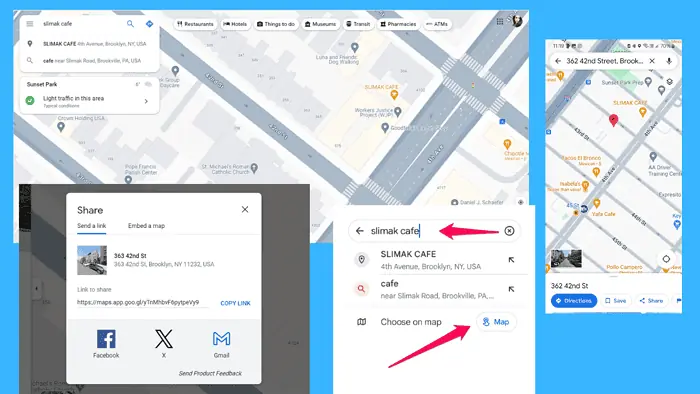
Nếu bạn muốn tìm hiểu cách chia sẻ mã pin trên Google Maps thì bài viết này là dành cho bạn.
Tôi sẽ hướng dẫn bạn thực hiện quy trình này theo từng bước để bạn có thể dễ dàng chia sẻ vị trí với bất kỳ ai, ở bất kỳ đâu. Hãy đi sâu vào nó!
Cách chia sẻ Ghim trên Google Maps
- Mở bản đồ Google và đảm bảo rằng bạn đã đăng nhập vào tài khoản Google của mình.
- Sử dụng thanh tìm kiếm để xác định vị trí nơi bạn muốn chia sẻ. Bạn có thể nhập địa chỉ trực tiếp hoặc duyệt bản đồ để tìm vị trí theo cách thủ công.
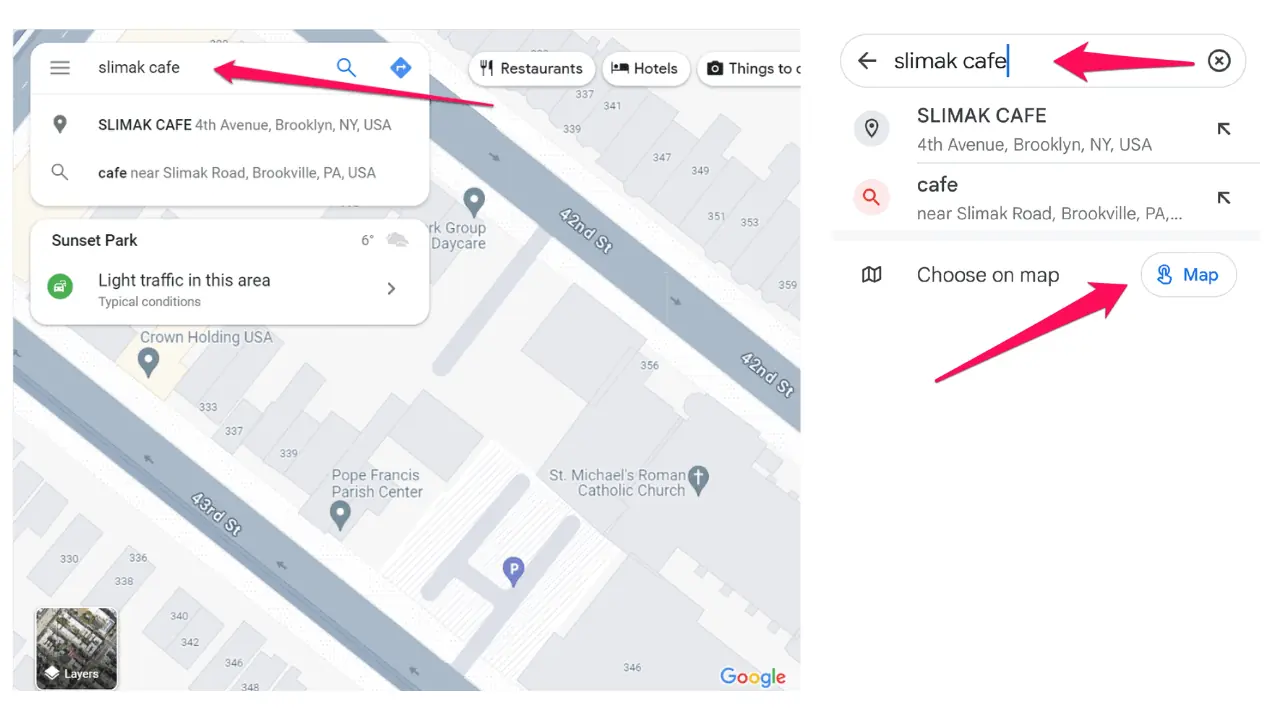
- Khi bạn đã tìm thấy vị trí mong muốn, nhấn và giữ trên bản đồ tại vị trí bạn muốn đánh dấu từ thiết bị di động của bạn. Hành động này sẽ đánh dấu một điểm ghim trên bản đồ, cho biết vị trí chính xác. Nếu bạn đang truy cập Google Maps từ trình duyệt web, nhấn nút chuột trái trong vài giây rồi thả ra. Ghim màu đỏ sẽ xuất hiện ở vị trí đó.
- Nhấn (hoặc nhấp) vào ghim đã thả để tiết lộ thêm chi tiết về vị trí, chẳng hạn như địa chỉ và các địa danh lân cận.
- Tìm kiếm "Chia sẻ" lựa chọn. Nhấn vào nó để mở menu chia sẻ.
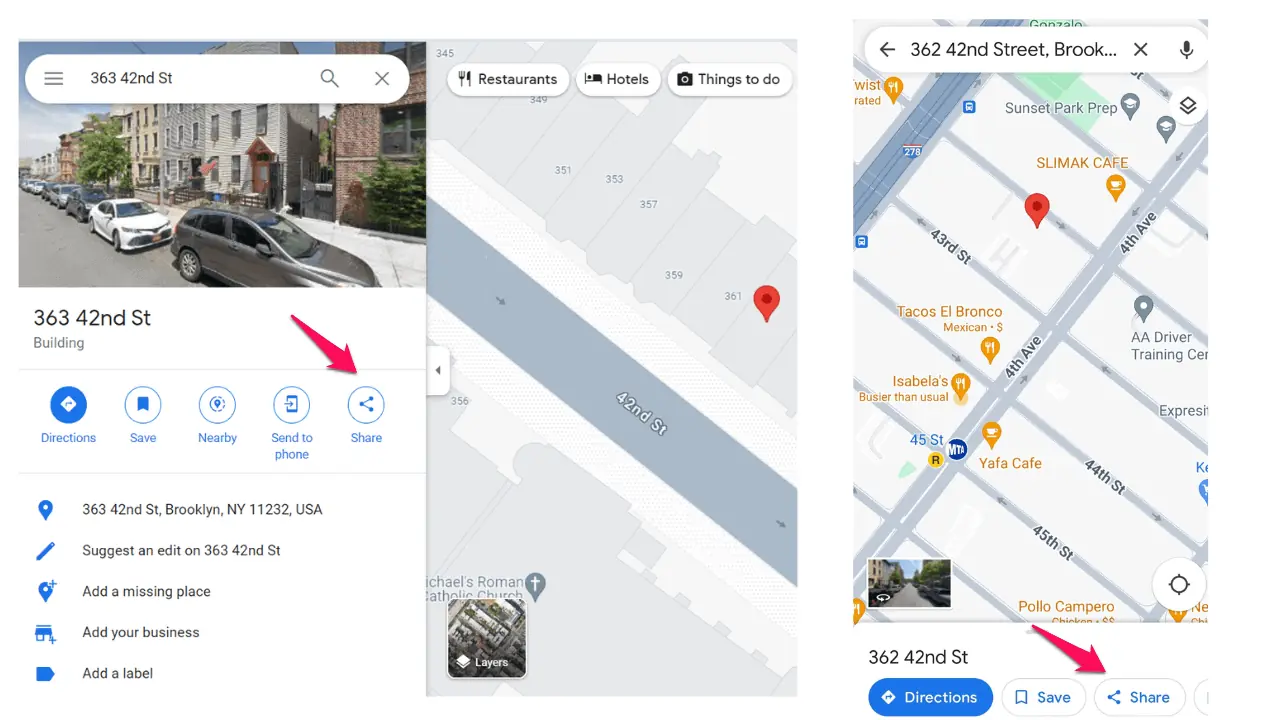
- Sau đó, bạn sẽ thấy nhiều tùy chọn khác nhau, bao gồm ứng dụng nhắn tin, nền tảng truyền thông xã hội và email. Chọn ưu tiên của bạn phương pháp chia sẻ và gửi mã pin.
Giờ đây, bạn đã biết cách chia sẻ mã pin trên Google Maps, bạn có thể dễ dàng gửi vị trí chính xác cho bạn bè, gia đình hoặc đồng nghiệp của mình.









Diễn đàn người dùng
Tin nhắn 0